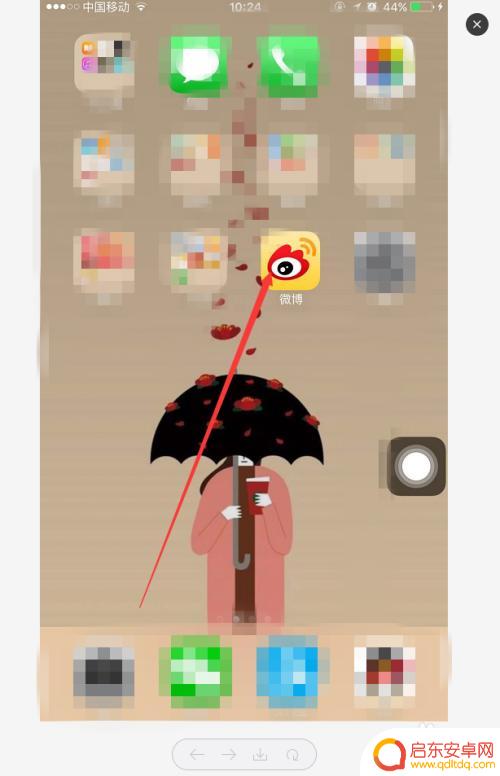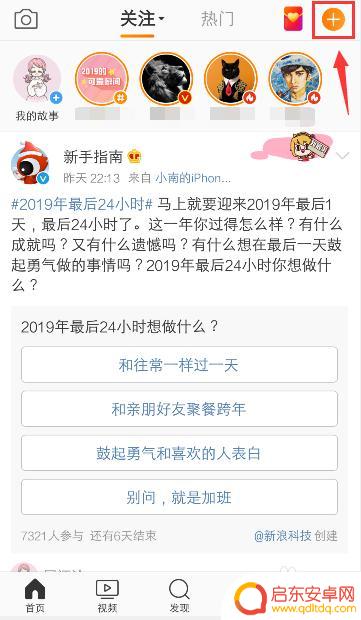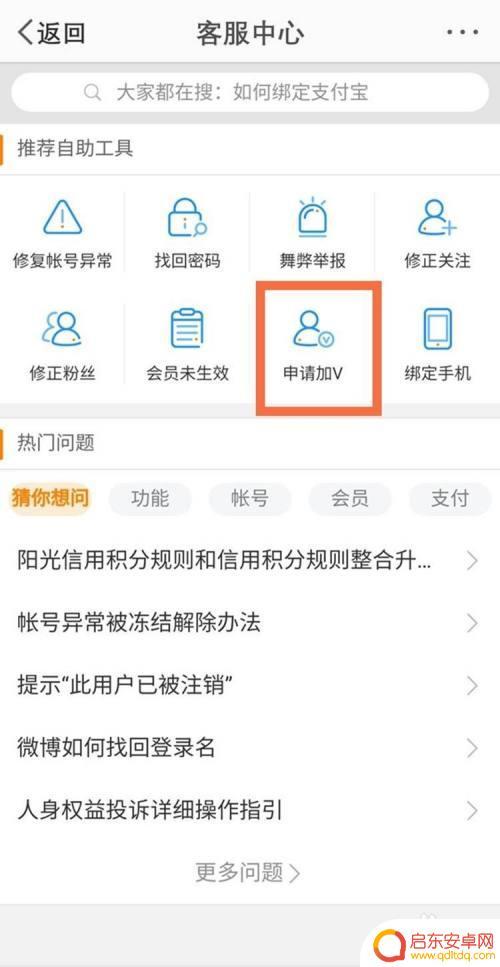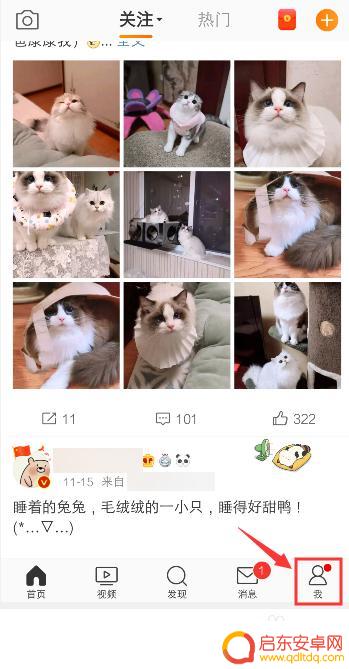手机微博如何加挂话题 微博标签添加方法
在手机微博的时代,人们可以通过简单的操作就能够与世界分享自己的想法和生活,在海量的微博信息中,如何让自己的微博更具有关注度和传播力,成为了许多微博用户关注的重点。而在这个过程中,加挂话题和添加微博标签成为了不可或缺的手段。如何在手机微博上加挂话题和添加标签呢?下面将为大家详细介绍。
微博标签添加方法
具体步骤:
1.想要给图片添加标签时打开手机,然后点击“微博”。
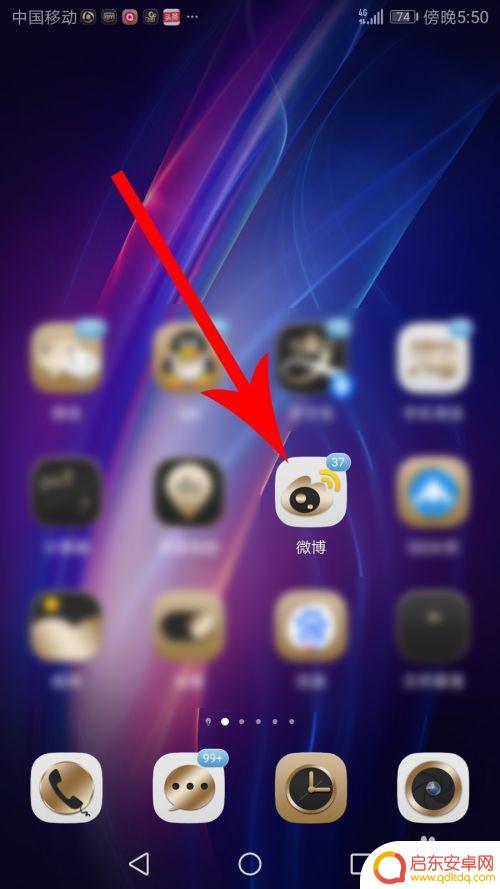
2.打开微博首页,然后点击右上角的“+”
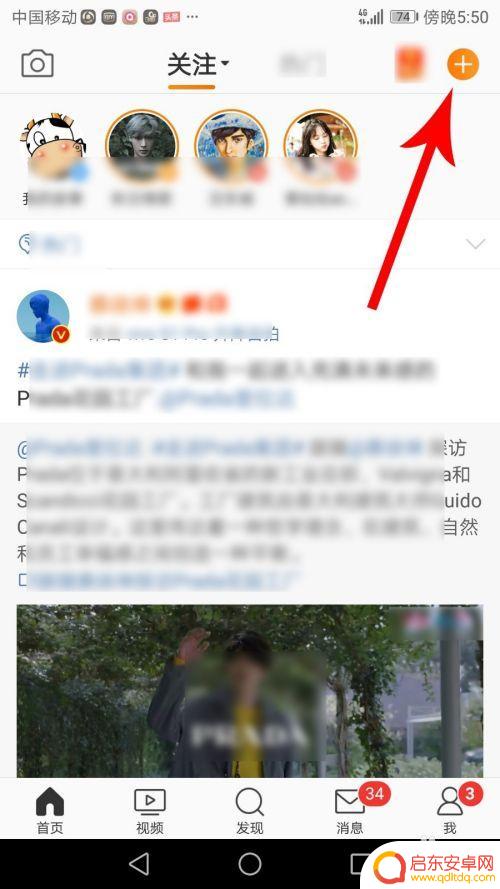
3.打开下拉列表,然后点击“写微博”。
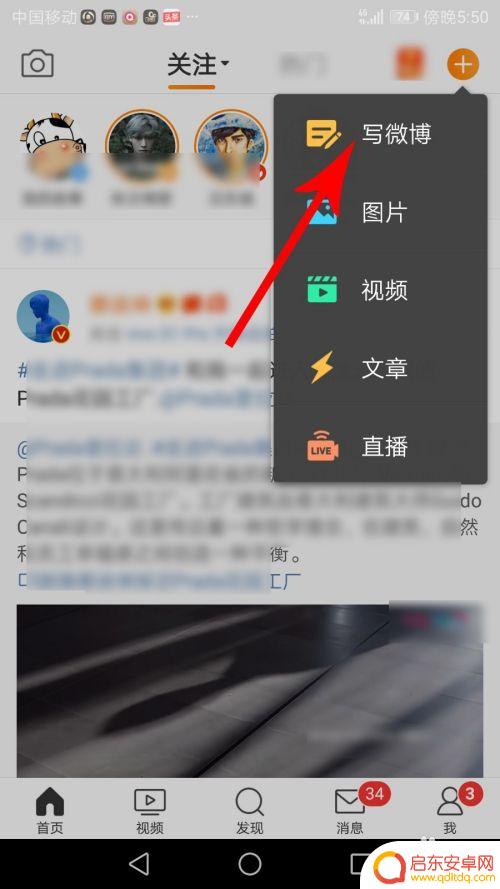
4.打开发微博界面,然后点击“图片”图标。
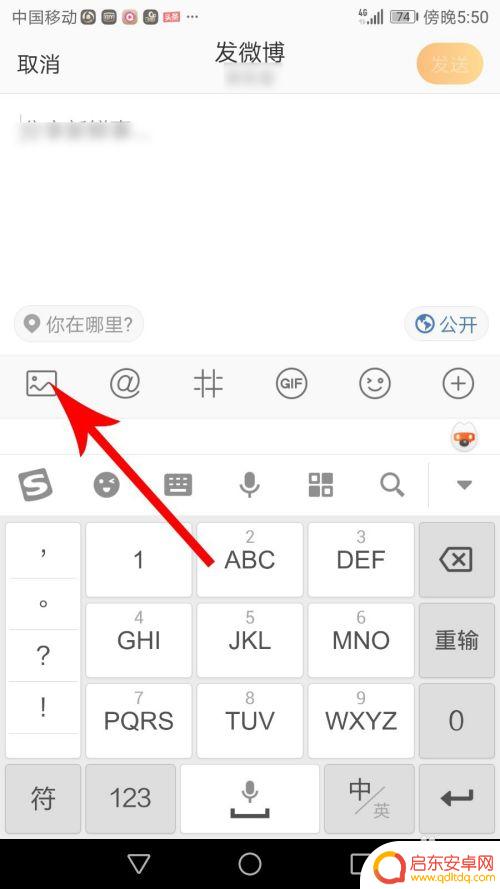
5.打开相机胶卷界面勾选图片,然后点击“下一步”。
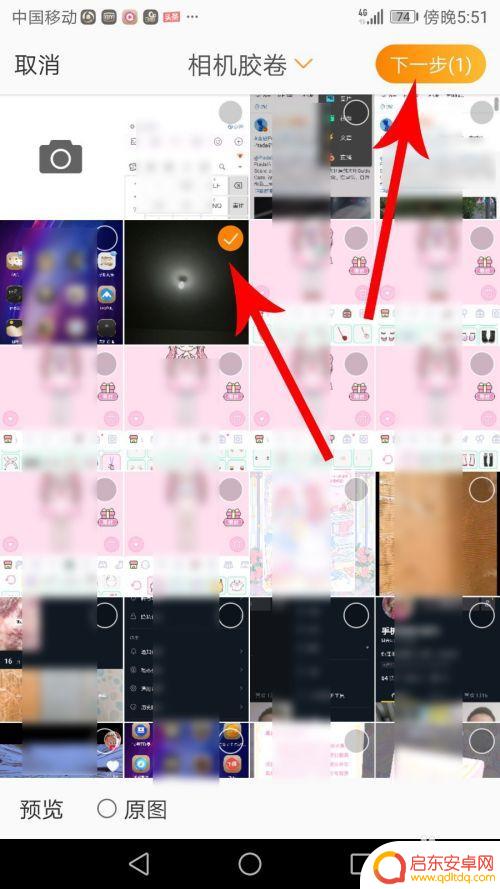
6.打开图片编辑界面,然后点击界面左下角的“标签”。
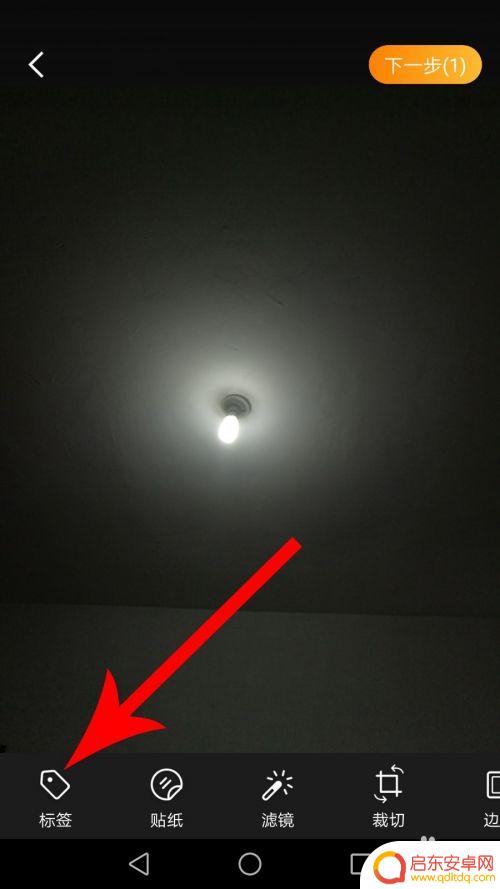
7.打开标签界面,然后点击“@好友”。
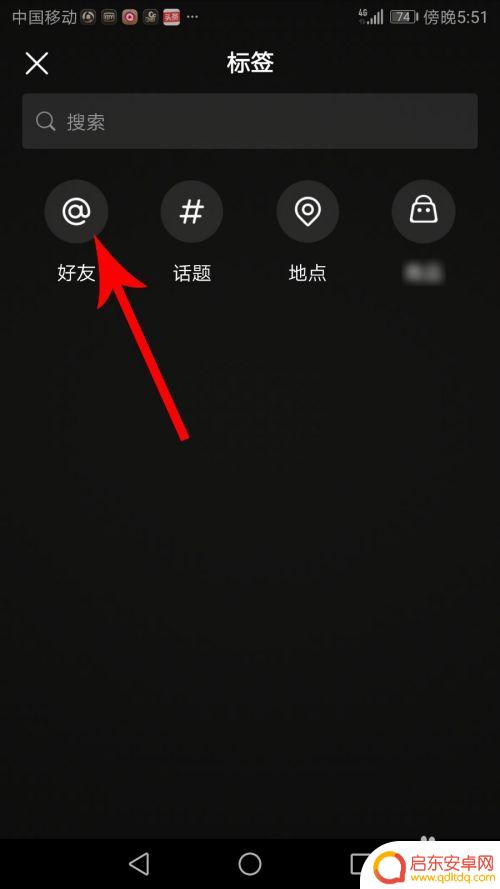
8.打开选择好友界面,然后在好友列表中点击好友“昵称”。
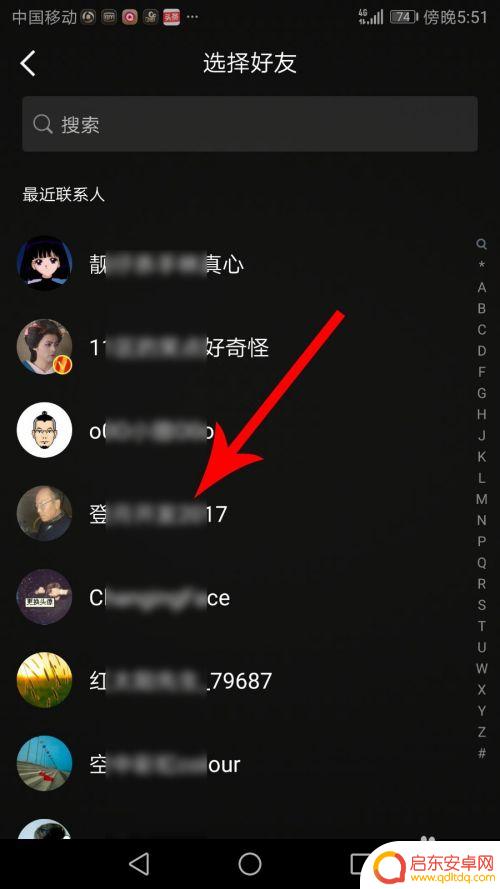
9.点击后,系统就会在图片上添加@好友标签(位置见下图)。然后点击“标签”。
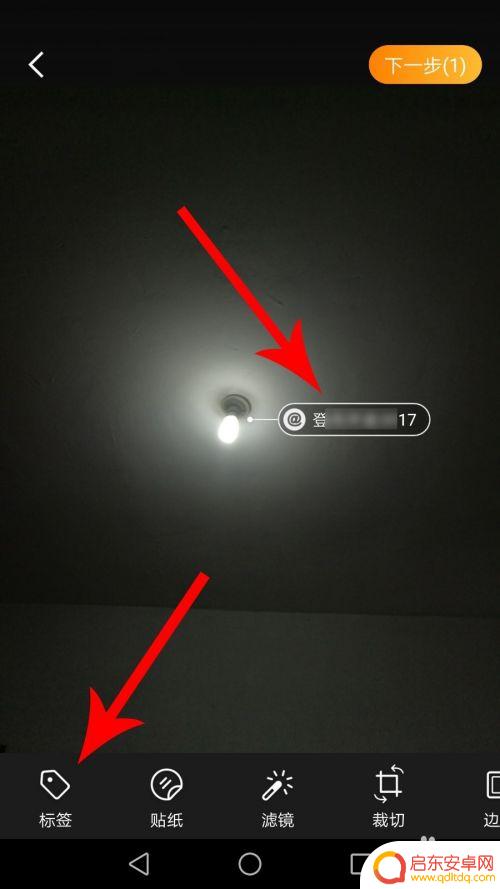
10.打开标签界面,然后点击“#话题”。
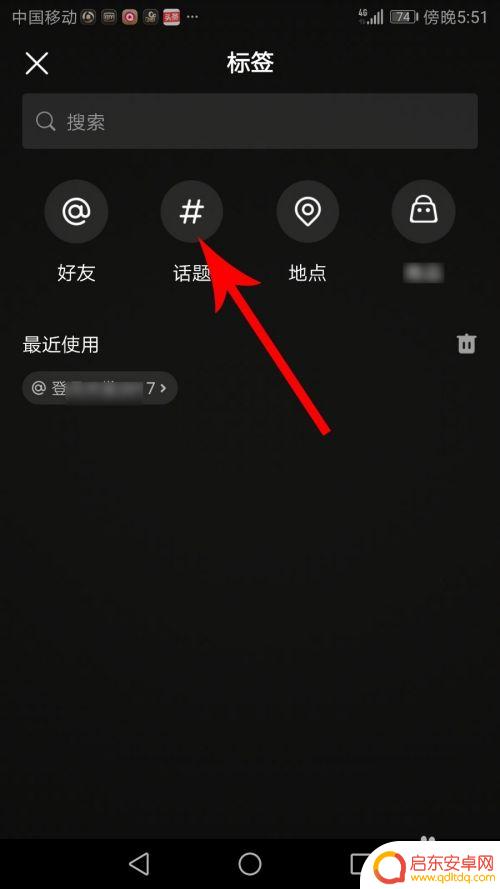
11.打开选择话题界面,然后在话题列表中点击“话题”。
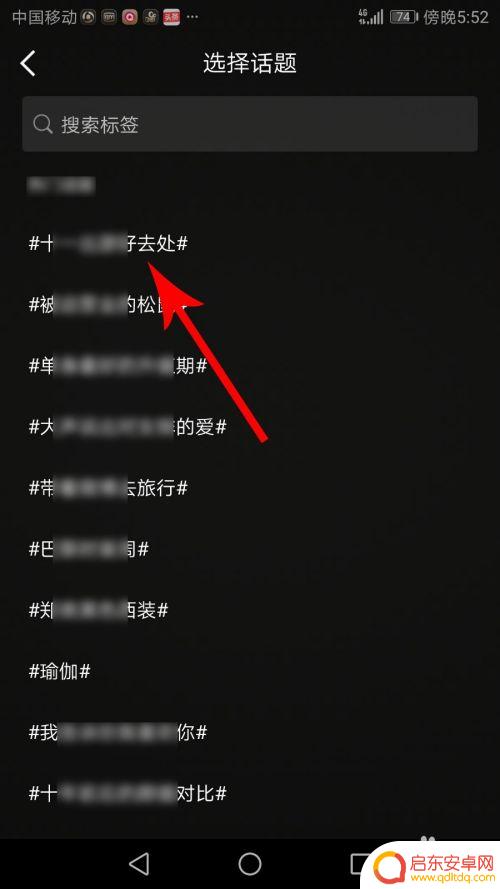
12.点击后,系统就会在图片上添加话题标签(位置见下图)。然后点击“标签”。
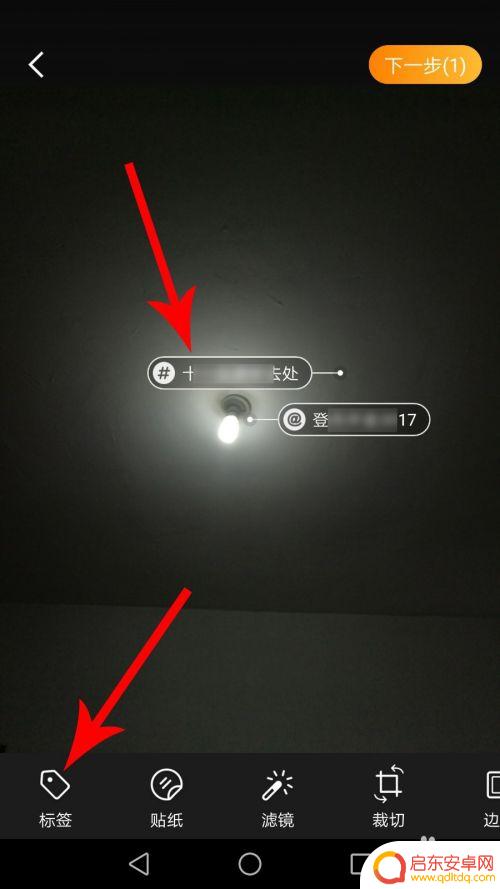
13.打开标签界面,然后点击“地点”。
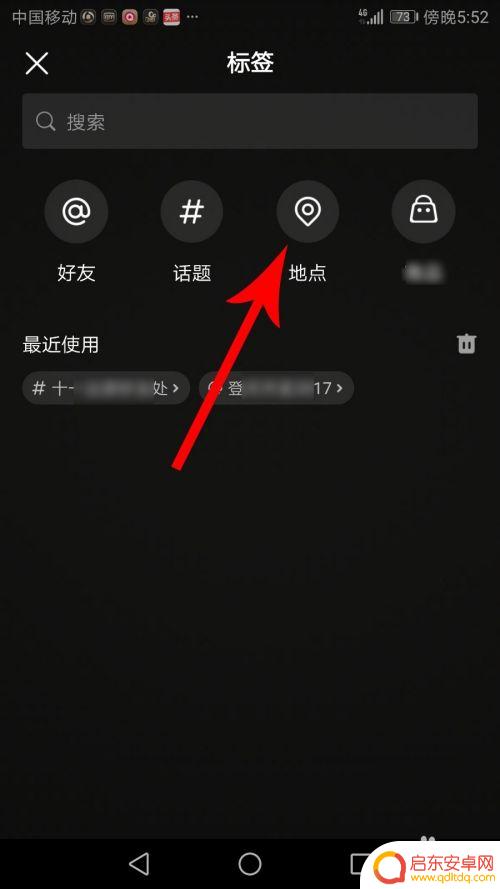
14.打开选择地点界面,然后在地点列表中点击“地点”。
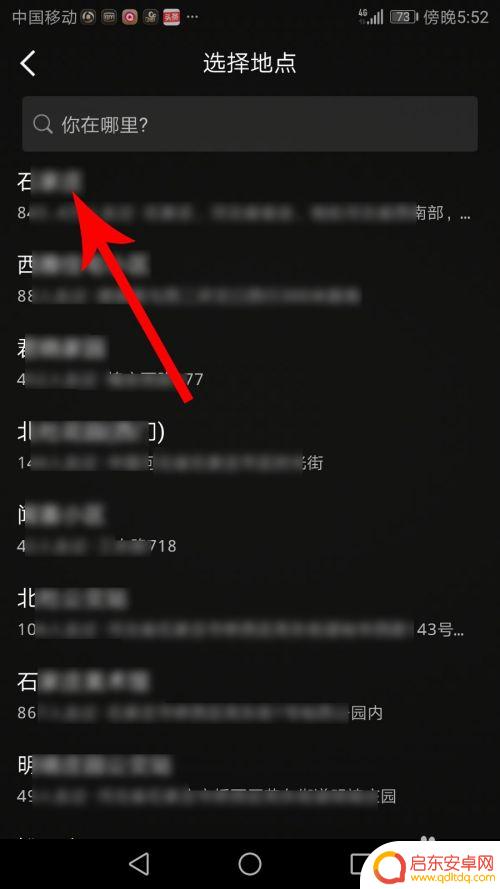
15.点击后,系统就会在图片上添加地点标签(位置见下图)。标签添加完毕,然后点击“下一步”。
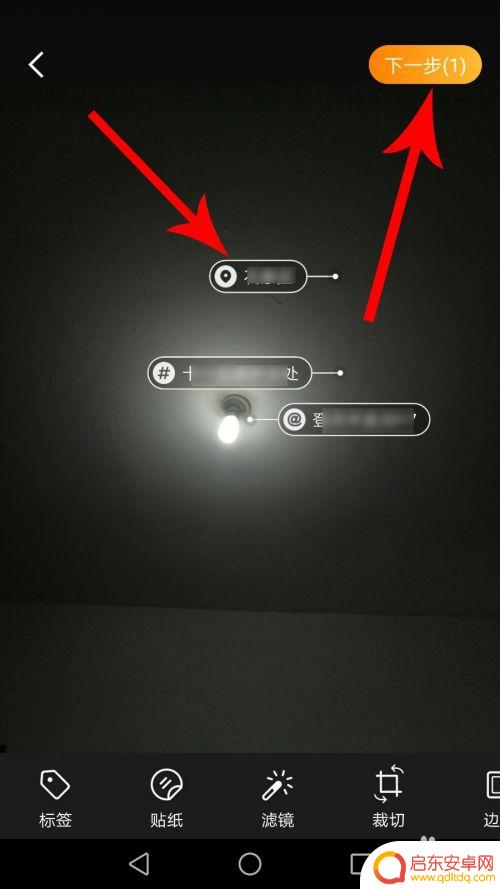
16.打开发微博界面编辑文字描述,然后点击“发送”。
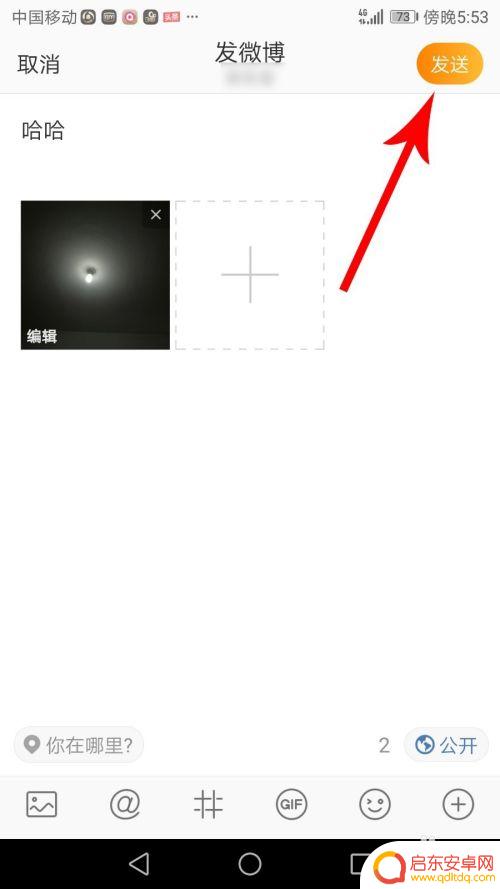
以上就是手机微博如何加挂话题的全部内容,有需要的用户可以按照以上步骤进行操作,希望能帮到大家。
相关教程
-
手机怎么一键关注微博 手机微博怎么添加关注
手机微博作为人们日常生活中必不可少的社交工具,关注好友或偶像的动态是使用手机微博的主要功能之一,但是对于一些新手用户来说,如何一键关注微博或者添加关注可能会有些困惑。在这里我们...
-
手机微博音乐怎么发 手机微博发布时如何选择并添加音乐
在现如今的社交媒体时代,手机已经成为了我们生活中不可或缺的一部分,而手机微博作为一种流行的社交媒体平台,不仅可以让我们随时随地分享生活中的点滴,还可以通过添加音乐来增加微博的趣...
-
微博如何加手机好友 微博手机号加好友方法
在现如今的社交媒体时代,微博已经成为一种非常流行的社交平台,让人们能够轻松地分享自己的生活点滴、观点和想法,有时候我们可能希望能够通过手机号添加更多的好友,以便更方便地与他们保...
-
手机怎么申请加v 手机微博申请加V步骤
随着社交媒体的迅猛发展,手机微博已经成为了人们分享生活、交流观点的重要平台,而在微博世界中,V认证成为了一个备受关注的话题。许多人都希望通过申请加V,获得更多...
-
手机微博粉丝影响力怎么看 微博活跃度排名怎么查看
在当今社交媒体时代,手机微博已成为人们获取信息、交流观点的重要平台之一,随着微博用户数量的不断增加,粉丝影响力也逐渐成为衡量用户影响力的重要指标之一。如何看待手机微博粉丝的影响...
-
微博如何去掉手机标示图 新浪微博手机标识如何设置
随着社交媒体的日益普及,微博已成为人们分享生活、交流观点的重要平台之一,在使用微博时,我们常常会发现自己的手机标示图显示为默认的新浪微博标识,这让人感到有些单调乏味。如何去掉手...
-
手机access怎么使用 手机怎么使用access
随着科技的不断发展,手机已经成为我们日常生活中必不可少的一部分,而手机access作为一种便捷的工具,更是受到了越来越多人的青睐。手机access怎么使用呢?如何让我们的手机更...
-
手机如何接上蓝牙耳机 蓝牙耳机与手机配对步骤
随着技术的不断升级,蓝牙耳机已经成为了我们生活中不可或缺的配件之一,对于初次使用蓝牙耳机的人来说,如何将蓝牙耳机与手机配对成了一个让人头疼的问题。事实上只要按照简单的步骤进行操...
-
华为手机小灯泡怎么关闭 华为手机桌面滑动时的灯泡怎么关掉
华为手机的小灯泡功能是一项非常实用的功能,它可以在我们使用手机时提供方便,在一些场景下,比如我们在晚上使用手机时,小灯泡可能会对我们的视觉造成一定的干扰。如何关闭华为手机的小灯...
-
苹果手机微信按住怎么设置 苹果手机微信语音话没说完就发出怎么办
在使用苹果手机微信时,有时候我们可能会遇到一些问题,比如在语音聊天时话没说完就不小心发出去了,这时候该怎么办呢?苹果手机微信提供了很方便的设置功能,可以帮助我们解决这个问题,下...